Slik deaktiverer du snarvei for skjermrotasjon i Windows 10
Liker du ikke å rotere skjermen med utilsiktet tastatursnarveipresse? Her er en enkel måte å deaktivere snarveien for skjermrotasjonstastatur i Windows 10.
Hvis systemet ditt har en Intel CPU med Intel HDGrafikkkontrollpanel er installert, du har kanskje sett at skjermen roterer når du trykker på Ctrl + Alt + Piltastene. Selv om ikke hver dag, er muligheten til å rotere skjermen når det er nødvendig med en enkelt snarvei ganske praktisk. Generelt er det ganske vanskelig å trykke på disse snarveiene.
Imidlertid, hvis du er som meg som bruker Windows 10Virtuelle skrivebord og liker å bytte mellom dem med tastatursnarveier, har du kanskje lagt merke til at det er ganske enkelt å rotere skjermen ved et uhell. Når alt kommer til alt, er snarveien for å flytte mellom virtuelle stasjonære maskiner Ctrl + Win + piltaster.
Det verste med utilsiktet skjermrotasjon er at det roter opp alle knuste Windows.
Så hvis du ikke liker denne oppførselen fra Intel Kontrollpanel, heldigvis, kan du deaktivere snarveiene for skjermrotasjonen. La meg vise deg hvordan.
Prosedyren nedenfor fungerer bare hvis du har programvare fra Intel HD Graphics Control Panel.
Deaktiver snarveier på skjermrotasjon
Av en eller annen grunn er Intel Graphics Control Panel begravd dypt og kan være vanskelig å finne.
Merk: Hvis du har Intel HD Graphics skuff-ikonet på oppgavelinjen, kan du hoppe over de fire første trinnene. Bare dobbeltklikk på den for å åpne kontrollpanelet.
1. Åpne først PC Settings-appen ved å trykke på tastatursnarveien Win + I. Gå til "System → Display" -siden i Innstillinger-appen.
2. På høyre panel blar du ned og klikker på koblingen "Avanserte skjerminnstillinger" under delen Flere skjermer.

3. Klikk på koblingen "Vis adopteregenskaper" på neste side.
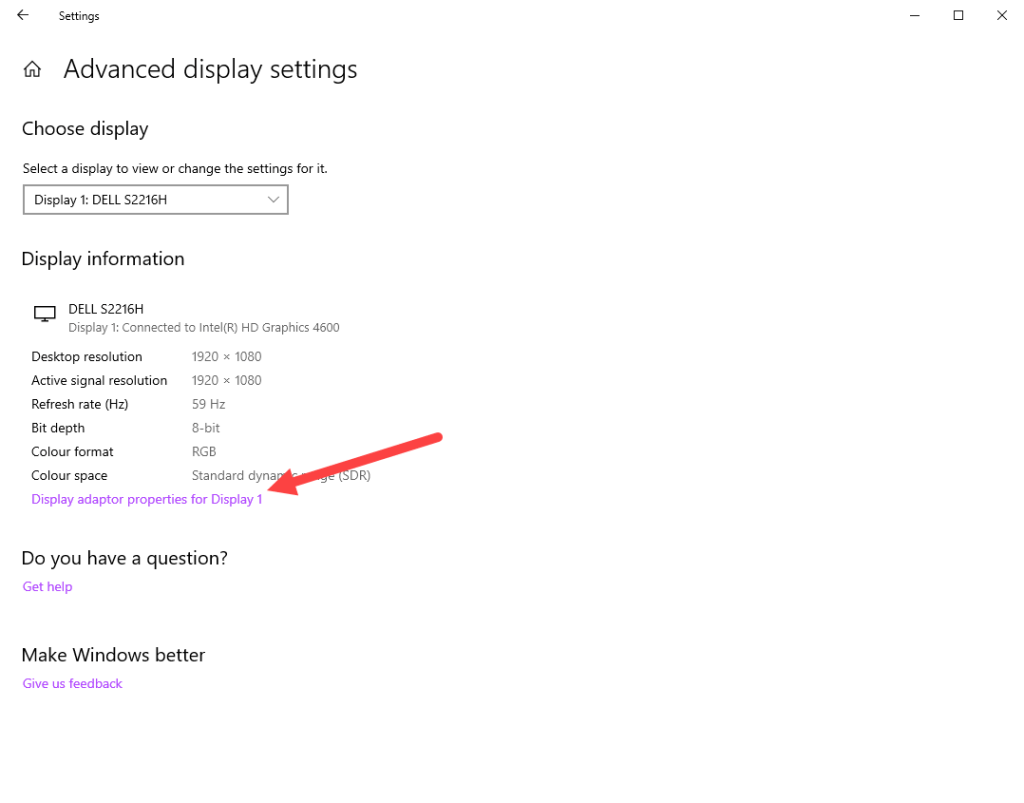
4. Handlingen ovenfor vil åpne et nytt vindu. Gå til kategorien "Intel HD Graphics Control Panel". Nå, klikk på "Grafikkegenskaper" -knappen som vises nederst for å åpne Intel-applikasjonen.

5. Når Intel-applikasjonen er åpnet, klikker du på alternativet "Alternativer og støtte".

6. Velg avkrysningsruten "Deaktiver" under Administrer hurtigtaster.

7. Til slutt, klikk på knappen "Bruk" for å lagre endringer. Hvis du ser et bekreftelsesvindu, klikker du på "Ja" -knappen for å fortsette.
Det er alt. Du har deaktivert snarveiene for skjermrotasjonstastaturene i Windows 10.
Hvis du liker denne artikkelen, kan du sjekke hvordan du omplasserer nøkler i Windows.